Как да спрете автоматичното възпроизвеждане на видеоклипове в Twitter
Twitter е може би най-популярният инструмент за микроблогиране, който се използва от повече от 300 милиона души всеки ден. В днешно време(Nowadays) Twitter се(Twitter) превърна в източник на новини за много хора. Въпреки че различните хора използват Twitter за различни цели, повечето хора го използват, за да получават най-новите новини или туитове от любимия си източник.
По-рано нямаше опция за качване на видеоклипове в Twitter . Но сега можете да качвате 30-секундни видеоклипове в Twitter . Освен(Apart) това можете да използвате и Vine , за да споделяте видеоклипове.
Но проблемът е, че Twitter зарежда видеото автоматично. Всеки път, когато видите видеоклип, просто превъртане надолу или нагоре ще накара видеото да се възпроизвежда автоматично.
Тази конкретна функция има както предимства, така и недостатъци. Предимството е, че няма да се налага да щраквате върху бутона за възпроизвеждане всеки път, за да гледате. Недостатъкът е, че видеото ще започне да се възпроизвежда автоматично. Това означава, че ако четете туит или не искате да гледате видеоклипа, ще бъдете разсеяни. Или, ако имате бавна интернет връзка, скоростта на сърфиране или изтегляне ще бъде намалена.
Спрете(Stop) автоматичното възпроизвеждане на видеоклипове в Twitter
Ако искате да спрете автоматичното възпроизвеждане на видеоклипове в Twitter , ето две различни опции. Първото е базирано на браузър решение, а второто се предлага от самия Twitter .
Ако използвате базираното на браузър решение, възпроизвеждането на GIF или видеото ще бъде спряно глобално. Това означава, че не само Twitter , но и всички други уебсайтове като Facebook също ще предотвратят автоматичното възпроизвеждане на видеоклипове. Ако използвате второто решение, ще можете да го блокирате само в Twitter .
Изключете автоматичното възпроизвеждане на анимирани GIF файлове
Това е лесно, но ще трябва да го направите за различни браузъри. Ако използвате един единствен уеб браузър, като Internet Explorer , ще трябва да направите това само за IE. Но ако използвате няколко уеб браузъра, ще трябва да блокирате GIF/video отделно. Следвайте тази статия, за да изключите GIF в различни популярни уеб браузъри(turn off GIF in different popular web browsers) .
Спрете(Stop) автоматичното възпроизвеждане на видео чрез настройките на Twitter
Както споменахме по-горе, това решение работи само в Twitter и опцията се предоставя от самия сайт на социалната мрежа. Най-хубавото е, че гореспоменатото решение не работи в Microsoft Edge . Но този метод работи и в този браузър. Следователно, за да спрете автоматичното възпроизвеждане на видеоклипове в Twitter , първо влезте в него.
Сега щракнете върху бутона на вашия профил(Profile) и изберете Настройки(Settings) .
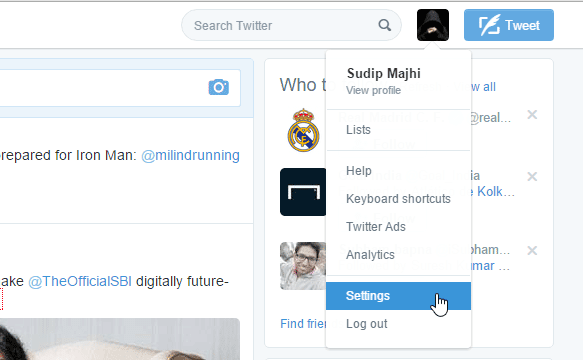
В настройките на акаунта(Account ) можете да намерите опция, наречена Video Tweets . Просто(Just) премахнете отметката от квадратчето за автоматично възпроизвеждане на видео(Video autoplay) и запазете промените.

Сега ще трябва да въведете паролата си, за да свършите нещата.
Тази публикация ще ви покаже как да спрете автоматичното възпроизвеждане на видеоклипове на уебсайтове,(stop videos from playing automatically on websites) включително Facebook.
Stay in touch with TheWindowsClub on Twitter – stay in touch with the latest in the world of Windows!
Related posts
Как да настроите споделяне в Twitter на Xbox One
Настройки за поверителност в Twitter: Съвети за защита и защита на поверителността в Twitter
Как да промените имейл адреса във Facebook, Twitter и LinkedIn
Как да стартирате и използвате Twitter Spaces на Android
Как да коригирам грешката в Twitter, която не се зарежда при Firefox?
Най-добрите съвети и трикове в Twitter за по-добър микроблог
8 най-добри алтернативи за социални медии на Facebook и Twitter
Как да промените вашето потребителско име в Twitter
Как да запазите GIF от Twitter на Android
Как да изтриете всички туитове наведнъж
Как да изтриете всички свои туитове в Twitter насипно
Как да създадете ретуит Twitter бот
7 най-добри приложения за Twitter за Windows 10
Как да контролирате кой може да отговаря на вашия туит в Twitter
UniShare ви позволява да споделяте във Facebook, Twitter и LinkedIn наведнъж
Как да използвате отметки в Twitter
Как да промените екранното си име и управление в Twitter
Как да коригирате, че известията в Twitter не работят (на Android и iOS)
Как да направите нишка в Twitter, за да туитвате повече от 280 знака
3 акаунта на бот, които да ви помогнат да запазите съдържание от Twitter
